

当前位置:深度技术系统 > 教程资讯 > Windows10教程 >
发布时间:2021-02-06源自:深度系统 作者:深度技术阅读( )
有不少深度技术的小伙伴,在win10正式版系统中,遇到一些有用的内容,大家都喜欢截屏保存下来。对电脑有了解的用户可能会打开QQ之类的第三方软件,通过类似CTRL+ALT+A或其它快捷键来截图,当然也有其他快捷截屏的方法。下面深度系统小编来详细说一说几种Win10系统中的截屏方式,这个方法在其他系统中也可以使用哦。

推荐四种截屏方式:
第一种:Ctrl+PrScrn使用这个组合键截屏,获得的是整个屏幕的图片
第二种:Alt+PrScrn这个组合键截屏,获得的结果是当前窗口的图片
第三种:打开qq,使用快捷键Ctrl+Alt+A,这样可以在屏幕上的任何地方截屏,还可以在截屏图片上做一些简单的注释和处理
第四种:使用专业的截屏软件。推荐Snagit。专业软件的截屏效果更加强大。
方法一:系统自带工具
1、打开搜索栏----敲入关键字“截图”----双击出现的“截图工具”图标,如下:
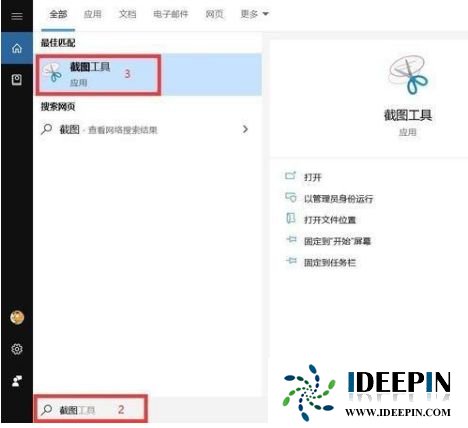
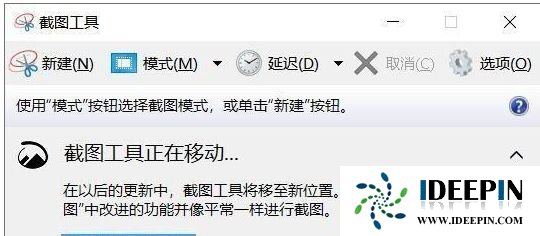
2、桌面上出现上面这个界面,就可以开心截图啦!
方法二:善用快捷键
1、Windows+PrintScreen,按下之后屏幕会黑一下,然后可以到快速访问---图片---屏幕截图文件夹里找到刚截好的图。
2、优点是方便、快捷,缺点是不够自由,需要后期剪裁自己想要的截图区域。
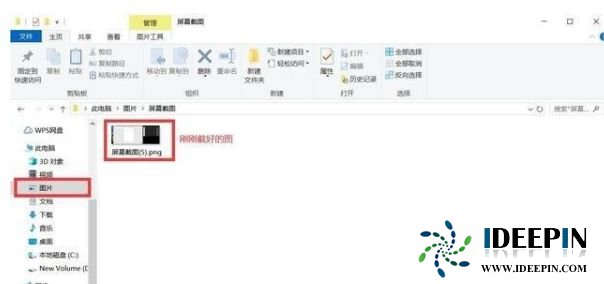
3、直接按PrintScreen,这种方法我一般不用,因为它看似快捷,但实际比较麻烦。需要在截图之后打开画板类工具,再按Ctrl+V粘帖才能看到截好的图。
Alt+PrintScreen,这个按键组合我之前用的很少,但最近开始经常用了。它的用处主要在于截特定区域,比如整个浏览器页面、整个软件界面或软件对话框之类的区域,截图比较精准,后期不太需要裁减。但是跟直接按PrintScreen一样,也需要在截图后打开画板类工具粘帖才可以看到截图。
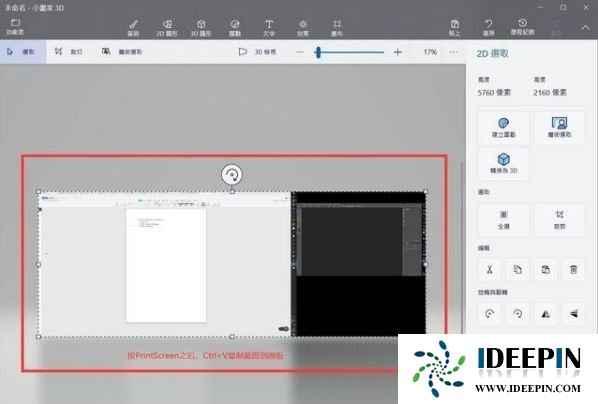
快捷键的最后一种,也是Windows 10系统快捷键截图最强大、最自由的一种,莫过于终极大招Windows+Shift+S!
按下之后整个桌面会暗下来,顶部出现下图所示图标。可以直接截矩形区域,也可以选择第二项执行不规则截图等,相当于把第一个截图工具进行了系统级集成,非常好用!推荐给各类用户。

方法三:浏览器截图
除了在系统里面进行截图之外,不少朋友在浏览网页时也有截图的需求。一般来说浏览器都有截图插件或功能,而Windows系统内置的Edge浏览器也不例外,其任务栏就集成了截图功能,如下:
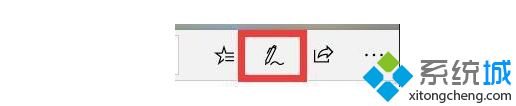
在Edge浏览器右上角,点击这个小钢笔图标,就可以调出截图工具栏。直接拖动可以截取整个页面,非常的方便,不需要下载任何插件。
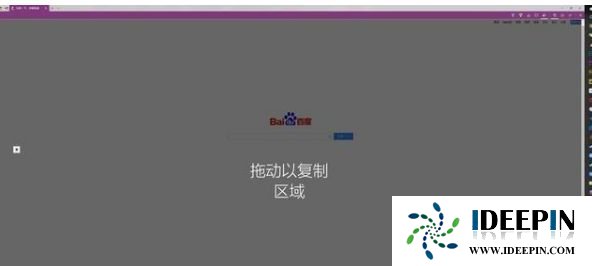
平时浏览网页或看视频时经常需要截图,如果不知道win10电脑截屏快捷键是什么,可以学习上面深度技术系统分享的几种截屏方法,希望可以帮助到大家。
以上文章内容由深度系统(http://www.ideepin.com)收集整理分享,转载请注明出处!

深度技术xp系统取消开机密码的设置方
深度技术xp系统取消开机密码的设置方法 ...
深度Win7旗舰版中xps转换pdf文件的方法
在日常工作中,有深度win7旗舰版的小伙伴会经常收到xps格式的文件,但收到这类文件都是无法...
windows10专业版电脑开机黑屏只有鼠标
有一位深度技术系统用户,在windows10专业版中打开电脑开机出现欢迎界面后出现黑屏只有鼠标...
win10专业版打开软件分辨率异常不匹配
如今的市场上win10系统的普及越来越高,使用win10专业版的用户占比越来越多,有深度技术用户...
win10打开疑难解答出现服务注册丢失或
有深度之家的用户说win10系统出现无法正常更新,选择使用疑难解答来修复此问题的时候,而在...